Come gestire, tenere traccia e controllare i download di file in WordPress
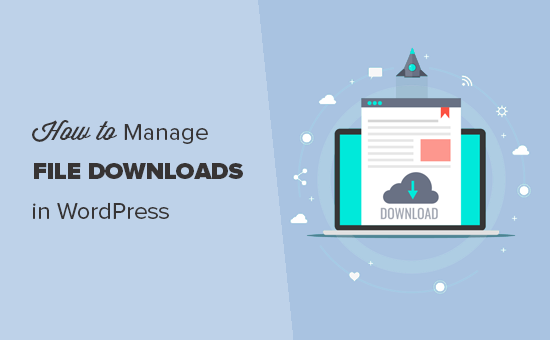
Stai cercando un gestore di download di file per WordPress? Mentre puoi semplicemente caricare un file e aggiungere un link per il download nel tuo post, non è scalabile. Un gestore di download di file WordPress può aiutarti a gestire, tracciare e controllare facilmente le autorizzazioni sui download di file. Puoi persino usarlo per vendere download di file. In questo articolo, ti mostreremo due semplici modi per gestire, monitorare e controllare i download di file in WordPress.
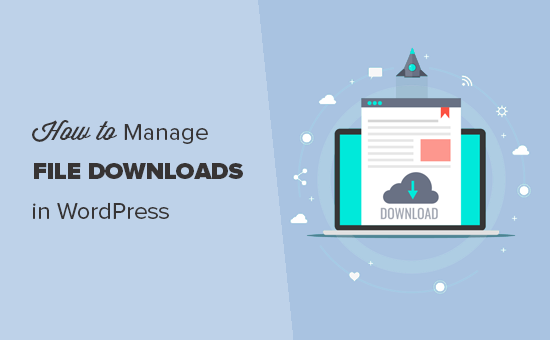
Metodo 1. Gestione dei download di file in WordPress tramite WooCommerce
Questo metodo è più semplice e utilizza il più popolare plugin di eCommerce per WordPress, WooCommerce. È perfetto per gli utenti che desiderano vendere download di file o utenti che desiderano creare un negozio online.
WooCommerce può essere utilizzato per vendere sia download digitali che beni fisici. Puoi anche usarlo come download manager di WordPress per offrire download gratuiti. WooCommerce ti consente di tracciare facilmente gli utenti, gestire i download e visualizzare le statistiche.
Iniziamo.
La prima cosa che devi fare è installare e attivare il plugin WooCommerce. Per ulteriori dettagli, consulta la nostra guida passo passo su come installare un plug-in di WordPress.
Dopo l'attivazione, è necessario fare clic sul pulsante di configurazione guidata di esecuzione per configurare WooCommerce.

Seguire le istruzioni sullo schermo per completare la procedura guidata.
Una volta che hai finito, puoi andare a Prodotti »Aggiungi nuovo pagina per aggiungere il tuo primo download di file come prodotto.

Innanzitutto, è necessario fornire un titolo per il prodotto e la sua descrizione. Successivamente, scorri verso il basso fino alla sezione "Dati prodotto".
Da qui è necessario selezionare le caselle di controllo "Virtuale" e "Scaricabile" per indicare che il prodotto è un download digitale.

Successivamente, è necessario inserire il prezzo. Se si desidera aggiungere un download gratuito, è possibile impostare il prezzo su 0. In caso contrario, è possibile impostare un prezzo per il file di download.
Successivamente, fai clic sul pulsante Aggiungi file per caricare il tuo file di download.
Puoi rivedere altre opzioni nella pagina. Ad esempio, è possibile aggiungere immagini di prodotti, aggiungere una breve descrizione, selezionare la categoria di prodotto e altro.
Una volta che sei soddisfatto, fai clic sul pulsante Pubblica per rendere disponibile il tuo prodotto.
I tuoi utenti possono ora andare alla pagina del prodotto e aggiungere il prodotto al loro carrello. Se si tratta di un prodotto gratuito, sarà possibile effettuare il checkout senza aggiungere informazioni di pagamento. Altrimenti, effettueranno un pagamento.

Dopo il checkout, il file verrà scaricato nel browser dell'utente.
Per vedere come sta andando il download di ogni tuo file, puoi andare su WooCommerce »Rapporti pagina. Da qui puoi vedere le vendite per data, per prodotti e categorie.

Puoi anche visualizzare il rapporto sui download dei clienti che ti mostrerà un registro dei download di file da parte dei clienti.

Metodo 2. Gestione dei download di file tramite WordPress Download Manager
Questo metodo è consigliato agli utenti che desiderano un download manager dedicato per il loro sito web. WordPress Download Manager ti consente di gestire download di file gratuiti ea pagamento.
Manca alcune funzionalità ed estensibilità di WooCommerce, ma compensa ciò offrendo funzionalità più specifiche che vorresti vedere in un gestore di download di file per il tuo sito web.
La prima cosa che devi fare è installare e attivare il plugin per WordPress Download Manager. Per ulteriori dettagli, consulta la nostra guida passo passo su come installare un plug-in di WordPress.
Dopo l'attivazione, è necessario visitare Download »Aggiungi nuovo pagina per aggiungere un nuovo download di file.

Innanzitutto, è necessario fornire un nome e una descrizione per questo download. Successivamente, è necessario fare clic sul pulsante Aggiungi file nella colonna di destra per selezionare o caricare i file di download.
Successivamente, è necessario scorrere verso il basso fino alla sezione "Impostazioni pacchetto". Da qui puoi impostare diverse impostazioni per il download del file.

Successivamente, è possibile passare alla scheda Opzioni di blocco in cui è possibile impostare regole diverse per limitare i download di file. Per impostazione predefinita, il plugin consente di limitare i download agli utenti che accettano termini, un blocco della password o un blocco di ricaptcha.

Dopo aver configurato le Opzioni di blocco, puoi fare clic sulla scheda icone per selezionare un'icona da visualizzare accanto al download.

Dopo aver finito, vai avanti a pubblicare il tuo download di file.
Aggiunta del download di file a un post o una pagina di WordPress
WordPress Download Manager semplifica l'aggiunta di download di file ovunque sul tuo sito web.
Semplicemente vai Download »Tutti i file pagina e copia lo shortcode accanto al file che hai aggiunto in precedenza.

È ora possibile incollare lo shortcode in qualsiasi post di WordPress o contenuto di una pagina in cui si desidera visualizzare il pulsante di download del file.

Una volta fatto, fai clic sul pulsante salva o pubblica per il tuo post / pagina e visita il tuo sito web per vedere il download del file in azione.

Aggiunta di download di file a pagamento in Gestione download di WordPress
WordPress Download Manager ti consente anche di aggiungere download di file a pagamento sul tuo sito WordPress.
Per aggiungere download a pagamento, è necessario visitare Download »Componenti aggiuntivi pagina. Sotto la scheda dei componenti aggiuntivi gratuiti, è necessario individuare il componente aggiuntivo "Pacchetto Premium - Soluzione WordPress Digital Store", quindi installarlo e attivarlo.

Dopo l'attivazione, è necessario visitare Download »Impostazioni pagina e quindi fare clic sulla scheda 'Pacchetti Premium'.

Da qui, puoi configurare le impostazioni di pagamento per i download di file a pagamento. Per impostazione predefinita, il plug-in ti consente di accettare pagamenti tramite PayPal. Devi fare clic sulla scheda "Pagamento" per aggiungere il tuo indirizzo email PayPal.
Non dimenticare di fare clic sul pulsante "Salva impostazioni" per memorizzare le modifiche.
Ora puoi andare a Download »Aggiungi nuovo pagina per aggiungere il download del tuo file. Sotto la sezione "Impostazioni pacchetto", ora vedrai una nuova scheda per impostare le opzioni di prezzo.

Dopo aver aggiunto il download del file e impostato i prezzi, puoi pubblicare il download.
Successivamente, è necessario visitare Download »Tutti i file pagina per copiare lo shortcode. Successivamente, è possibile aggiungere lo shortcode a un post o una pagina per visualizzare il download del file.

Tracciamento dei download di file in WordPress Download Manager
WordPress Download Manager ti consente inoltre di visualizzare facilmente i conteggi e la cronologia dei download.
Semplicemente vai Download »Tutti i file pagina e puoi visualizzare i conteggi di download accanto a ciascun elemento.

È inoltre possibile visualizzare un registro di tutte le attività di download sul proprio sito Web visitando Download »Storia pagina. Vedrai attività recenti di download con nomi utente e indirizzi IP.

Speriamo che questo articolo ti abbia aiutato a imparare come gestire, monitorare e controllare i download di file in WordPress. Potresti anche voler vedere la nostra guida passo passo su come creare un sito di appartenenza in WordPress.
Se questo articolo ti è piaciuto, ti preghiamo di iscriverti al nostro canale YouTube per le esercitazioni video di WordPress. Puoi anche trovarci su Twitter e Facebook.


